วิธีการตั้งค่าเราเตอร์ TP-Link OneMesh Wi-Fi 6 และตัวขยายช่วง

เชื่อมต่อตัวขยายช่วง TP-Link OneMesh Wi-Fi 6 กับเราเตอร์โดยใช้ WPS เว็บเบราว์เซอร์ หรือแอปมือถือ Thether
หาก Windows 10 หยุดทำงานและดูเหมือนว่าจะไม่มีอะไรทำงานได้ดีอีกต่อไป คุณอาจลองติดตั้งใหม่ทั้งหมดตั้งแต่เริ่มต้น อย่างไรก็ตาม นั่นจะหมายความว่าคุณต้องผ่านกระบวนการที่ค่อนข้างซับซ้อนเพื่อบันทึกไฟล์ของคุณและติดตั้ง Windows 10 ใหม่ โชคดีที่คุณไม่ต้องทำอย่างนั้น เนื่องจาก Windows 10 ให้ตัวเลือกในการรีเซ็ตตัวเองเป็นสถานะเริ่มต้นและ เก็บไฟล์ส่วนตัวของคุณในกระบวนการ ข้อดีคือเร็วกว่าการฟอร์แมตพาร์ติชั่นระบบและติดตั้ง Windows 10 ตั้งแต่เริ่มต้นมาก การรีเซ็ตยังสามารถปรับปรุงประสิทธิภาพของพีซี Windows 10 ของคุณได้ นี่คือวิธีการคืนค่า Windows 10 ให้เป็นสถานะเริ่มต้นและเก็บไฟล์ของคุณโดยใช้ คุณสมบัติ รีเซ็ต :
สารบัญ
ทำไมคุณถึงต้องการรีเซ็ตพีซี Windows 10 ของคุณ
คุณได้แก้ไขปัญหาทั้งหมดที่คุณคิดแล้ว แต่ยังมีปัญหากับพีซี Windows 10 ของคุณ เป็นการดีที่จะรีเซ็ตพีซีของคุณใน Windows 10 หรือไม่? หากคุณไม่มีแนวคิดอื่นเกี่ยวกับวิธีการทำงานและแก้ไขปัญหาที่รบกวนใจคุณ ใช่แล้ว การรีเซ็ต Windows 10 อาจเป็นคำตอบ
การรีเซ็ตพีซีของฉันจะทำให้เร็วขึ้นหรือไม่ อีกเหตุผลหนึ่งคือประสิทธิภาพของอุปกรณ์ Windows 10 ของคุณ หาก Windows 10 ทำงานช้ากว่าตอนที่คุณเริ่มทำงาน อาจมีแอปหรือบริการที่ทำงานอยู่เบื้องหลังมากเกินไป ไดรเวอร์ที่ผิดพลาด และอื่นๆ บางครั้งวิธีเดียวในการทำความสะอาดเลอะคือการรีเซ็ต
จะเกิดอะไรขึ้นหากคุณเลือกที่จะรีเซ็ตพีซีเครื่องนี้ใน Windows 10 ก่อนดำเนินการต่อ มีคำถามสองสามข้อที่คุณควรรู้คำตอบสำหรับ:
หากคุณยอมรับกับสิ่งที่กล่าวมาทั้งหมด มีสองวิธีในการเริ่มต้นการรีเซ็ต Windows 10 ของคุณ วิธีแรกใช้แอปการตั้งค่า วิธีที่สองเริ่มต้นกระบวนการรีเซ็ตจากหน้าจอลงชื่อเข้าใช้ วิธีที่สองนี้อาจมีประโยชน์หากคุณมีปัญหาในการลงชื่อเข้าใช้ Windows
หากการติดตั้ง Windows 10 ของคุณได้รับความเสียหายอย่างร้ายแรง และคุณไม่สามารถแม้แต่จะเข้าสู่หน้าจอลงชื่อเข้าใช้ คุณอาจต้องพิจารณาตัวเลือกอื่นๆ สองสามตัวเลือก:
1. วิธีรีเซ็ต Windows 10 และเก็บไฟล์ส่วนตัวของคุณ (โดยใช้แอปการตั้งค่า)
สิ่งแรกที่คุณต้องทำคือเปิดแอปการตั้งค่า วิธีที่รวดเร็วในการทำเช่นนั้นคือการคลิกหรือแตะที่ปุ่มจากเมนูเริ่มหรือกดWindows + Iบนแป้นพิมพ์พร้อมกัน
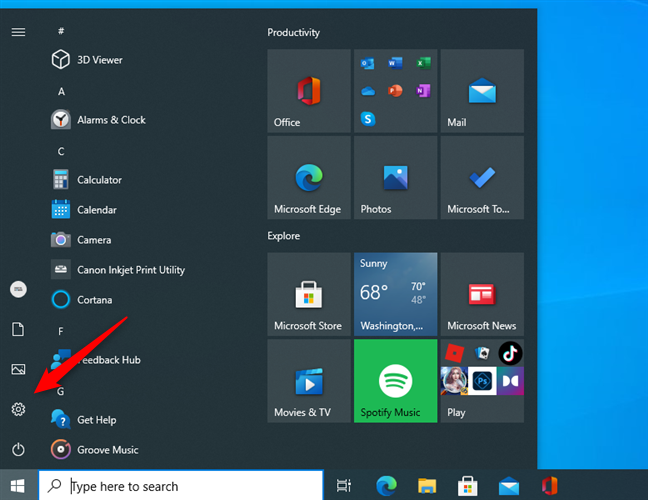
เปิดการตั้งค่าจากเมนูเริ่มใน Windows 10
ใน แอป การตั้งค่าให้เปิดหมวดอัปเดตและความปลอดภัย
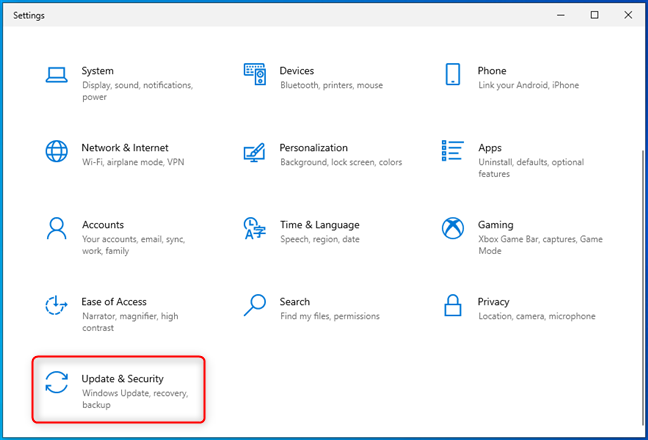
เปิดการอัปเดตและความปลอดภัยในการตั้งค่า
ที่ด้านซ้ายของหน้าต่าง คลิกหรือแตะส่วน การ กู้คืน ที่ด้านขวาของ หน้าต่าง การตั้งค่า Windows 10 จะแสดงส่วนที่เรียกว่ารีเซ็ตพีซีเครื่องนี้ซึ่งจะบอกคุณว่า“หากพีซีของคุณทำงานได้ไม่ดี การรีเซ็ตอาจช่วยได้ ซึ่งจะทำให้คุณสามารถเลือกเก็บไฟล์ของคุณหรือลบออก แล้วติดตั้ง Windows ใหม่ ” นั่นคือสิ่งที่เรากำลังมองหา คลิกหรือแตะปุ่มเริ่มต้น ใช้งาน
เริ่มต้นกระบวนการรีเซ็ตใน Windows 10
Windows 10 ถามคุณว่าคุณต้องการเก็บไฟล์ส่วนตัวหรือลบทุกอย่างในพีซี
เนื่องจากคุณต้องการเก็บไฟล์ส่วนตัวของคุณไว้ ให้เลือก“เก็บไฟล์ของฉัน (ลบแอพและการตั้งค่า แต่เก็บไฟล์ส่วนตัวของคุณไว้)”
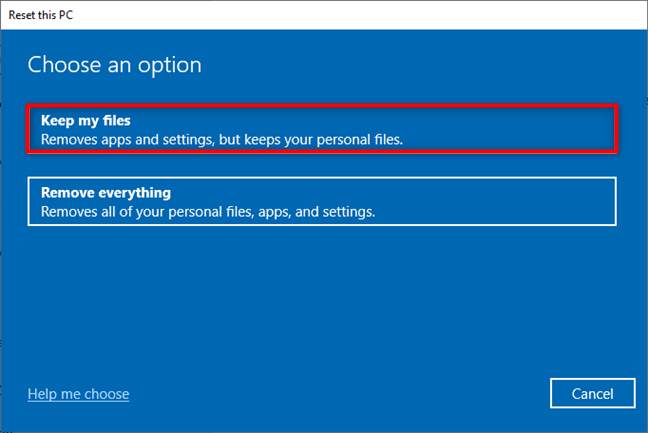
เลือก Keep my files when reset your PC
จากนั้น Windows 10 จะถามคุณว่า"คุณต้องการติดตั้ง Windows ใหม่อย่างไร" :
เลือกตัวเลือกที่คุณต้องการโดยคลิกหรือแตะที่ตัวเลือกนั้น
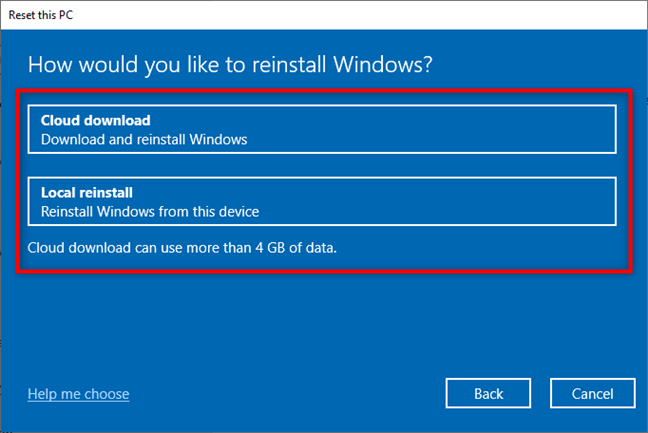
เลือกดาวน์โหลดบนคลาวด์หรือติดตั้งใหม่ภายในเครื่องของ Windows 11
เมื่อคุณเลือกวิธีติดตั้ง Windows 10 ใหม่แล้ว คุณจะเข้าสู่ขั้นตอนการตั้งค่าเพิ่มเติม หากคุณตกลงกับตัวเลือกก่อนหน้านี้ ให้กดNext หากคุณต้องการเปลี่ยน ให้คลิกหรือแตะที่เปลี่ยนการตั้งค่าและทำการเลือกอื่น
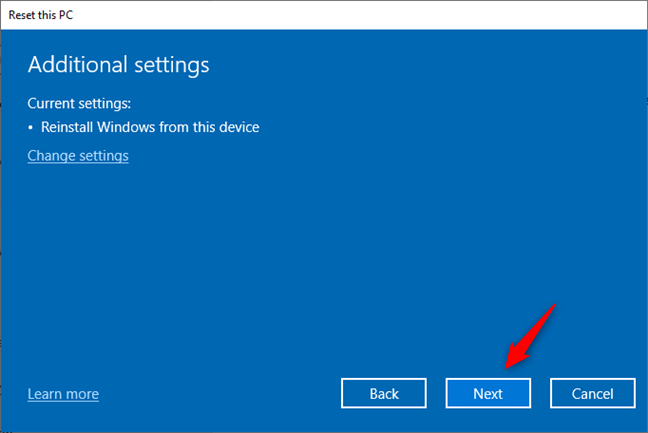
การตั้งค่าเพิ่มเติมสำหรับการรีเซ็ต Windows 10
จากนั้น Windows 10 จะแจ้งให้คุณทราบว่าพร้อมแล้วที่จะเริ่มกระบวนการรีเซ็ต ก่อนที่คุณจะดำเนินการต่อ คุณอาจต้องการตรวจสอบรายการแอปที่จะลบออกจากพีซีของคุณ คุณสามารถทำได้โดยคลิก/แตะที่"ดูแอปที่จะถูกลบออก" จากนั้น หากคุณแน่ใจว่าต้องการรีเซ็ต Windows 10 ให้กดปุ่มรีเซ็ต โปรดทราบว่านี่เป็นช่วงเวลาสุดท้ายที่คุณสามารถเปลี่ยนใจและยกเลิกการรีเซ็ตได้!
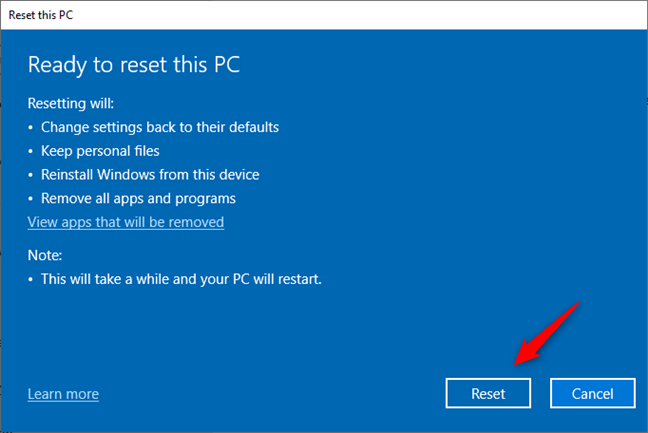
พร้อมรีเซ็ตพีซีเครื่องนี้
Windows 10 ต้องการอีกหนึ่งหรือสองนาทีเพื่อเตรียมสิ่งต่างๆ เมื่อเสร็จแล้ว เครื่องจะรีบูทพีซีของคุณโดยอัตโนมัติ
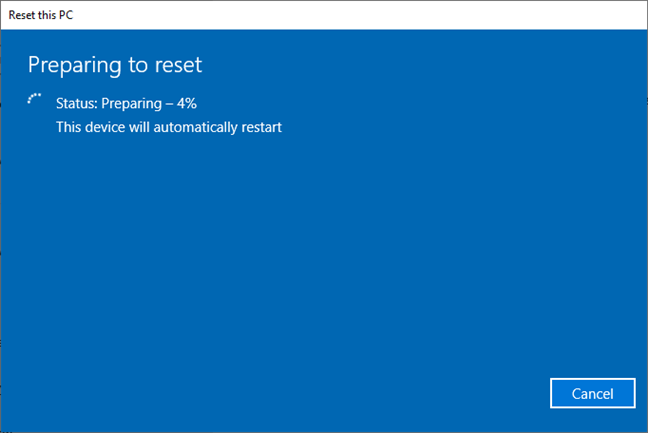
กำลังเตรียมรีเซ็ต Windows 10
หยิบกาแฟหรือชาสักแก้วแล้วรอให้พีซี Windows 10 ของคุณรีเซ็ตตัวเอง การรีเซ็ตพีซีใช้เวลานานเท่าใด ขึ้นอยู่กับพลังของฮาร์ดแวร์คอมพิวเตอร์ของคุณ อาจใช้เวลาสักครู่ ซึ่งหมายถึงหลายสิบนาที
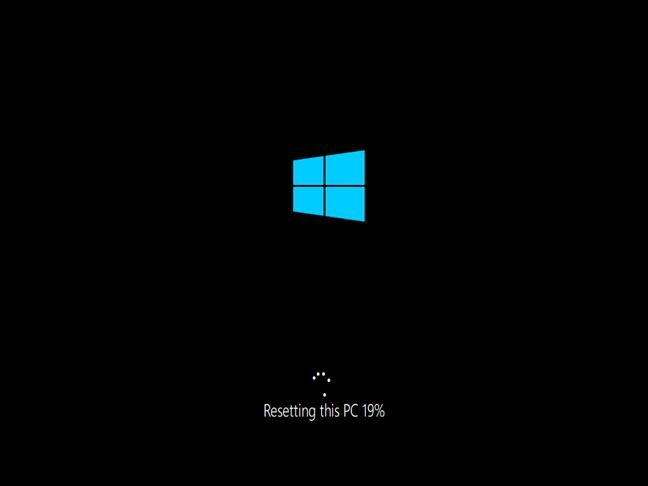
ความคืบหน้าในการรีเซ็ตพีซีเครื่องนี้
หลังจากนั้นไม่นาน Windows 10 จะเริ่มติดตั้งใหม่เอง
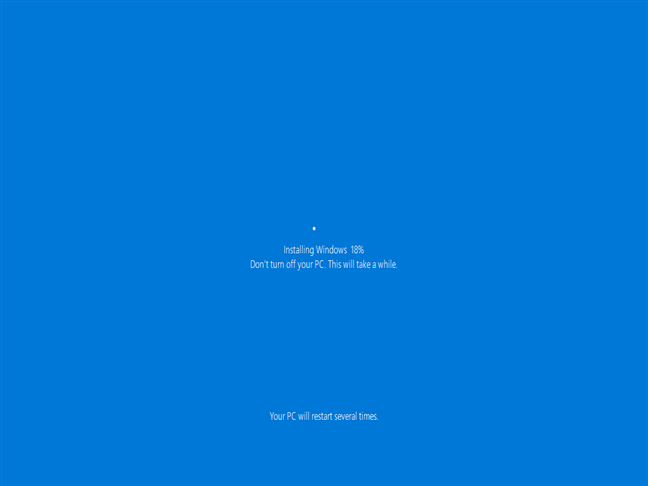
การติดตั้ง Windows 10 เป็นส่วนหนึ่งของการรีเซ็ตพีซีของคุณ
เมื่อการติดตั้งเสร็จสิ้น คุณสามารถเข้าสู่ระบบด้วยบัญชีผู้ใช้ของคุณ
2. วิธีรีเซ็ต Windows 10 และเก็บไฟล์ส่วนตัวของคุณ (โดยใช้ Windows Recovery Environment)
คุณยังสามารถรีเซ็ต Windows 11 จากWindows Recovery Environmentก่อนที่คุณจะไปที่เดสก์ท็อปของคุณได้อีกด้วย บนหน้าจอลงชื่อเข้าใช้ของ Windows 11 ให้ กดแป้น Shift ค้างไว้ขณะเลือกไอคอน เปิด/ปิด จากนั้นกดRestartที่มุมล่างขวามือของหน้าจอ
รีสตาร์ทพีซีของคุณจากหน้าจอลงชื่อเข้าใช้
หลังจากที่คอมพิวเตอร์ของคุณเริ่มระบบใหม่ ให้เลือกแก้ไขปัญหา
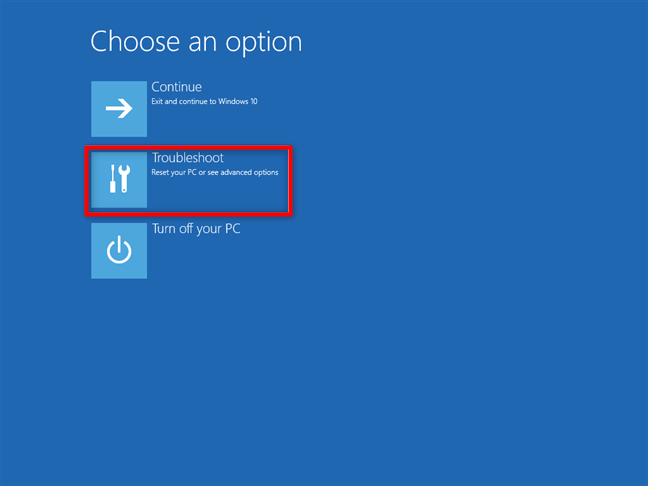
เลือก แก้ไขปัญหา เพื่อรีเซ็ตพีซีของคุณ
ในหน้าจอถัดไป ให้เลือกรีเซ็ตพีซีเครื่องนี้
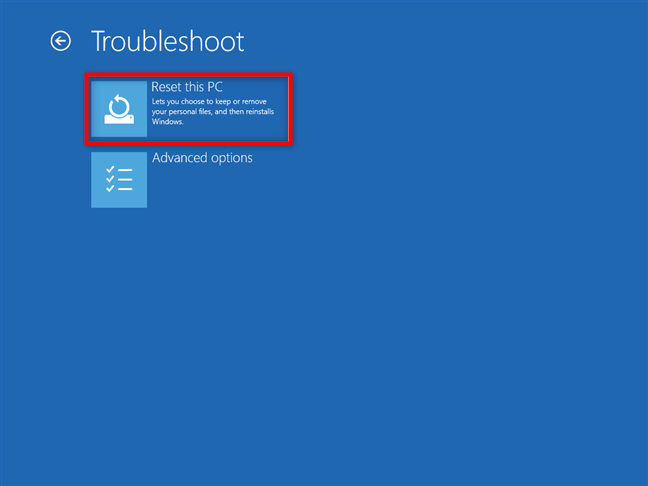
เลือกรีเซ็ตพีซีเครื่องนี้จากหน้าจอแก้ไขปัญหา
เนื่องจากคุณต้องการเก็บไฟล์ส่วนตัวไว้ ให้เลือกตัวเลือก"เก็บไฟล์ของฉัน (ลบแอพและการตั้งค่า แต่เก็บไฟล์ส่วนตัวของคุณไว้) "

เลือก เก็บไฟล์ของฉัน บนหน้าจอรีเซ็ตพีซีเครื่องนี้
เนื่องจากคุณไม่ได้ลงชื่อเข้าใช้ คุณต้องรับรองความถูกต้องกับ Windows 10 ก่อนดำเนินการตามกระบวนการรีเซ็ตต่อไป Windows 10 จะแสดงรายการผู้ใช้ที่กำหนดไว้ในระบบของคุณ เลือกผู้ใช้ของคุณและลงชื่อเข้าใช้
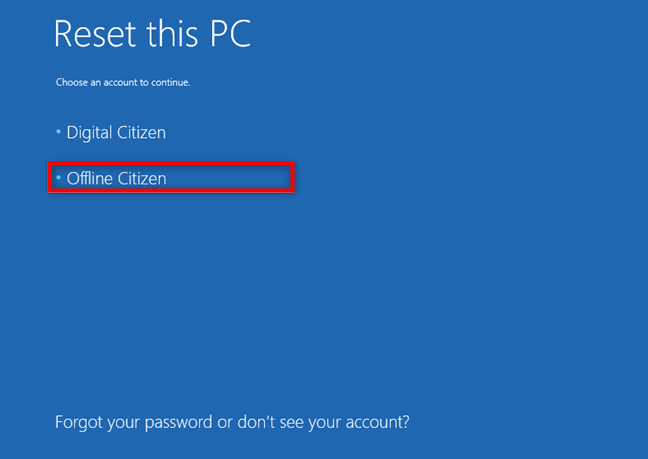
เลือกผู้ใช้ของคุณเพื่อตรวจสอบคำขอรีเซ็ต
จากนั้นพีซีของคุณจะถามคุณว่าคุณต้องการติดตั้ง Windows 10 ใหม่โดยใช้การดาวน์โหลดแบบคลาวด์หรือวิธีการติดตั้งใหม่ ภายในเครื่อง เลือกสิ่งที่คุณต้องการโดยคลิกหรือแตะที่มัน
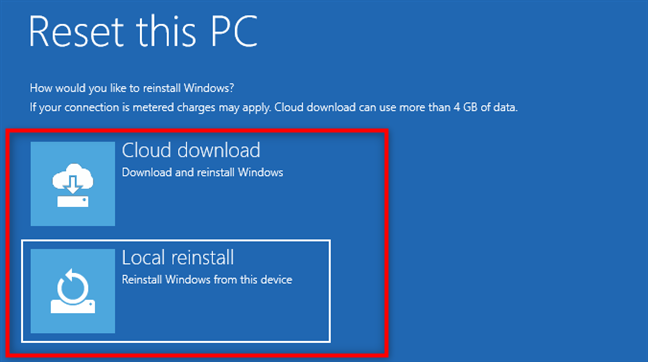
เลือกระหว่างการดาวน์โหลดบนคลาวด์หรือการติดตั้งใหม่ในพื้นที่
จากนั้น Windows ต้องการเวลาสักครู่เพื่อเตรียมทุกอย่างให้พร้อม เมื่อเสร็จแล้ว พีซี Windows 10 ของคุณจะแจ้งให้คุณทราบ หากคุณยังแน่ใจว่าต้องการรีเซ็ต ให้คลิกหรือแตะปุ่มรีเซ็ต อย่างไรก็ตาม โปรดทราบว่านี่เป็นช่วงเวลาสุดท้ายที่คุณสามารถเปลี่ยนใจและยกเลิกการรีเซ็ตได้
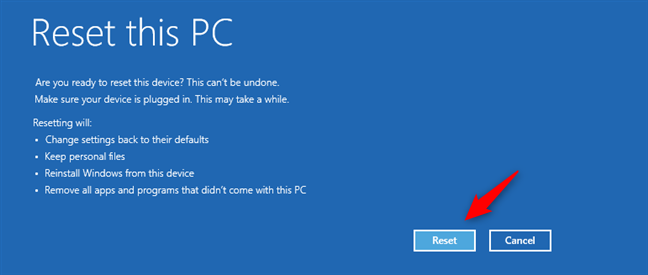
เริ่มกระบวนการรีเซ็ต
รอสักครู่เพื่อให้พีซี Windows 10 ของคุณรีเซ็ตตัวเอง ขั้นตอนนี้อาจใช้เวลาสักครู่ ทั้งนี้ขึ้นอยู่กับพลังของฮาร์ดแวร์คอมพิวเตอร์ของคุณ
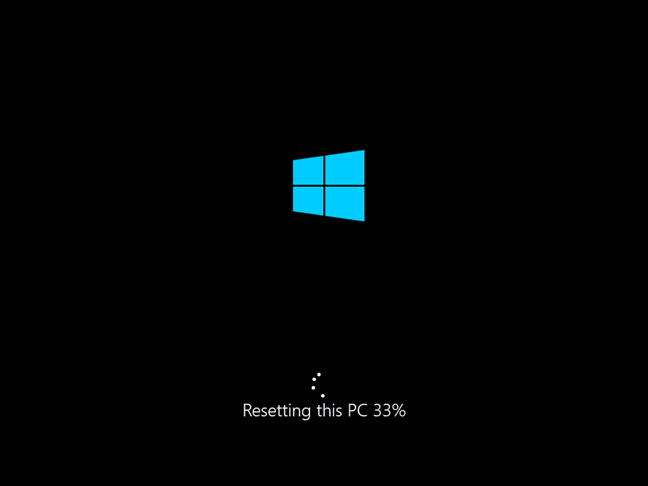
กำลังรีเซ็ตพีซีเครื่องนี้
หลังจากนั้นไม่นาน Windows 10 จะเริ่มติดตั้งใหม่เอง
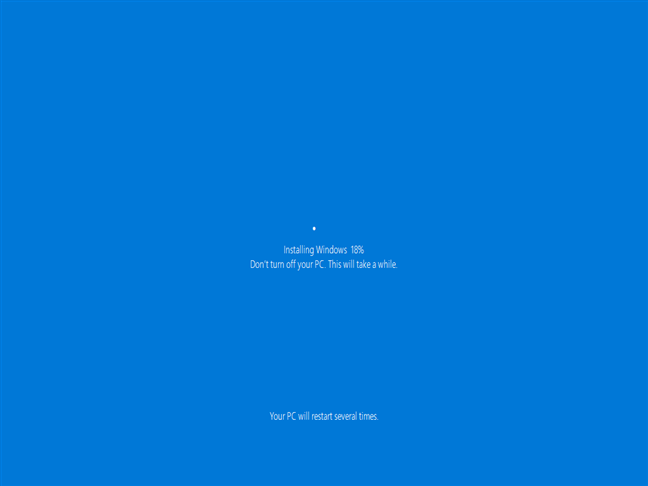
รีเซ็ตพีซีเครื่องนี้ ติดตั้ง Windows 10 . ใหม่
เมื่อการติดตั้งเสร็จสิ้น คุณสามารถเข้าสู่ระบบด้วยบัญชีผู้ใช้ของคุณ
วิธีลบรายการแอพโดยกระบวนการรีเซ็ต
เมื่อคุณเริ่มกระบวนการรีเซ็ตจาก แอป การตั้งค่าก่อนเริ่มการรีเซ็ต Windows 10 จะช่วยให้คุณเห็นรายการแอปที่จะถูกลบออก หากคุณไม่ได้บันทึกรายการไว้ล่วงหน้าหรือหากคุณเริ่มการรีเซ็ตจากหน้าจอลงชื่อเข้าใช้ คุณจะยังคงพบรายการดังกล่าวได้หลังจากดำเนินการเสร็จสิ้น มันถูกบันทึกบนเดสก์ท็อปของคุณเป็นไฟล์ HTML ชื่อ“แอพที่ถูกลบ”
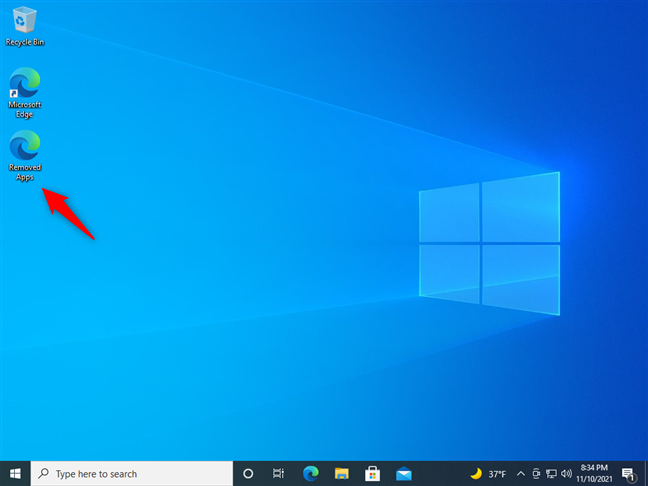
ไฟล์แอพที่ถูกลบที่สร้างโดยการรีเซ็ต Windows 10
การเปิดไฟล์ HTML จะทำให้คุณมีรายชื่อแอพที่ลบออกขณะรีเซ็ตพีซีของคุณ ตอนนี้คุณตัดสินใจได้ว่าต้องการอะไรกลับมาและติดตั้งใหม่ทีละรายการ
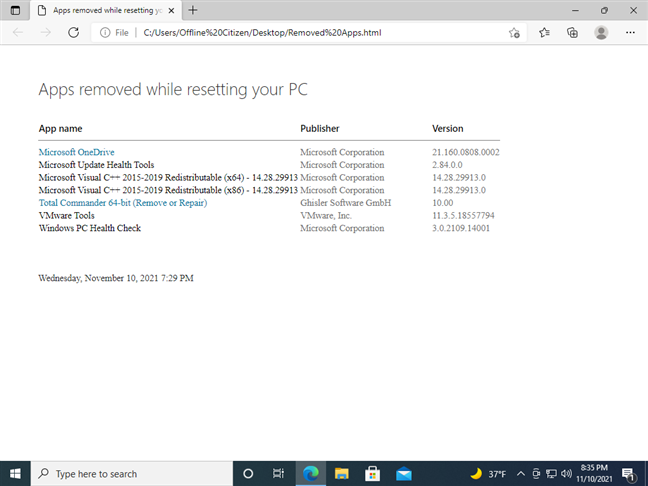
แอพถูกลบขณะรีเซ็ตพีซีของคุณ
แค่นั้นแหละ!
คุณรีเซ็ต Windows 10 ของคุณหรือไม่
แม้ว่าการรีเซ็ต Windows 10 จะใช้เวลาสักครู่ แต่การดำเนินการนี้อาจช่วยคุณแก้ไขปัญหาใดๆ ที่คุณมีกับพีซีหรืออุปกรณ์ของคุณได้ คุณต้องติดตั้งแอปพลิเคชันและไดรเวอร์ทั้งหมดใหม่ แต่อย่างน้อยคุณจะไม่สูญเสียไฟล์ส่วนตัวของคุณ คุณเคยใช้คุณลักษณะนี้จาก Windows 10 หรือไม่? คุณคิดว่ามันมีประโยชน์หรือคุณชอบการติดตั้งใหม่ทั้งหมดหรือไม่? แจ้งให้เราทราบในความคิดเห็นด้านล่าง
เชื่อมต่อตัวขยายช่วง TP-Link OneMesh Wi-Fi 6 กับเราเตอร์โดยใช้ WPS เว็บเบราว์เซอร์ หรือแอปมือถือ Thether
โควต้าดิสก์ใน Windows คืออะไร ทำไมพวกเขาถึงมีประโยชน์? วิธีการตั้งค่า? วิธีใช้งานเพื่อจำกัดพื้นที่เก็บข้อมูลของผู้ใช้แต่ละคน
ดูวิธีเปิด iPhone 11, iPhone 12 และ iPhone 13 วิธีปิด iPhone ของคุณ วิธีสไลด์เพื่อปิดเครื่อง iPhone ของคุณ
ดูวิธีใช้งานแบบไม่ระบุตัวตนใน Google Chrome, Mozilla Firefox, Microsoft Edge และ Opera วิธีเปิดการท่องเว็บแบบส่วนตัวในเบราว์เซอร์ทั้งหมด
วิธีใส่ Google Chrome แบบเต็มหน้าจอและเบราว์เซอร์อื่นๆ: Mozilla Firefox, Microsoft Edge และ Opera วิธีออกจากโหมดเต็มหน้าจอ
บัญชีผู้ใช้ Guest ใน Windows คืออะไร? มันทำอะไรได้บ้างและทำอะไรไม่ได้? จะเปิดใช้งานได้อย่างไรและใช้งานอย่างไร?
ทางลัดและวิธีการทั้งหมดที่คุณสามารถใช้เพื่อเริ่ม Task Scheduler ใน Windows 10, Windows 7 และ Windows 8.1 วิธีเริ่มแอปนี้ โดยใช้เมาส์ แป้นพิมพ์ หรือคำสั่ง
วิธีเชื่อมต่อกับเซิร์ฟเวอร์ FTP จาก Windows 10 โดยใช้ File Explorer เพื่อจัดการไฟล์และโฟลเดอร์บนเซิร์ฟเวอร์ FTP
เปลี่ยนสมาร์ทโฟน Android ของคุณให้เป็นเว็บแคมสำหรับพีซี Windows ของคุณ วิธีใช้แอพ DroidCam Wireless Webcam เพื่อจุดประสงค์นี้
เรียนรู้วิธีเปลี่ยน Subnet Mask ใน Windows 10 ผ่านแอปการตั้งค่า แผงควบคุม PowerShell หรืออินเทอร์เฟซของเราเตอร์
วิธีตั้งค่า Windows 10 ให้เปิดไฟล์ แอพ โฟลเดอร์ และรายการอื่นๆ ได้ด้วยคลิกเดียว วิธีคลิกเมาส์เพียงครั้งเดียวแทนการดับเบิลคลิก
วิธีพิมพ์ภาพขนาดใหญ่ (เช่น โปสเตอร์) ในหลาย ๆ หน้าโดยใช้ Paint จาก Windows 10
เรียนรู้วิธีซูมเข้าและซูมออกใน Google Chrome, Microsoft Edge, Mozilla Firefox และ Opera เพื่อปรับปรุงประสบการณ์การอ่าน
วิธีใช้แท็บรายละเอียดในตัวจัดการงานเพื่อจัดการกระบวนการที่ทำงานอยู่ สิ้นสุดกระบวนการ กำหนดลำดับความสำคัญ สร้างดัมพ์หน่วยความจำ หรือจำลองเสมือน
วิธีการเข้าถึงไดรฟ์ BitLocker USB เมื่อคุณลืมรหัสผ่าน พร้อมเคล็ดลับในการจัดการคีย์การกู้คืน
หากคุณไม่จำเป็นต้องใช้ Galaxy AI บนโทรศัพท์ Samsung ของคุณอีกต่อไป คุณสามารถปิดได้ด้วยการใช้งานที่เรียบง่ายมาก ต่อไปนี้เป็นคำแนะนำสำหรับการปิด Galaxy AI บนโทรศัพท์ Samsung
หากคุณไม่จำเป็นต้องใช้ตัวละคร AI ใดๆ บน Instagram คุณก็สามารถลบมันออกได้อย่างรวดเร็วเช่นกัน นี่คือคำแนะนำในการลบตัวละคร AI จาก Instagram
สัญลักษณ์เดลต้าใน Excel หรือที่เรียกว่าสัญลักษณ์สามเหลี่ยมใน Excel ถูกใช้มากในตารางข้อมูลสถิติ โดยแสดงจำนวนที่เพิ่มขึ้นหรือลดลงหรือข้อมูลใดๆ ตามที่ผู้ใช้ต้องการ
ผู้ใช้ยังสามารถปรับแต่งเพื่อปิดหน่วยความจำ ChatGPT ได้ทุกเมื่อที่ต้องการ ทั้งบนเวอร์ชันมือถือและคอมพิวเตอร์ ต่อไปนี้เป็นคำแนะนำสำหรับการปิดการใช้งานที่จัดเก็บ ChatGPT
ตามค่าเริ่มต้น Windows Update จะตรวจหาการอัปเดตโดยอัตโนมัติ และคุณยังสามารถดูได้ว่ามีการอัปเดตครั้งล่าสุดเมื่อใดได้อีกด้วย ต่อไปนี้เป็นคำแนะนำเกี่ยวกับวิธีดูว่า Windows อัปเดตครั้งล่าสุดเมื่อใด
โดยพื้นฐานแล้วการดำเนินการเพื่อลบ eSIM บน iPhone ก็ง่ายสำหรับเราที่จะทำตามเช่นกัน ต่อไปนี้เป็นคำแนะนำในการถอด eSIM บน iPhone
นอกจากการบันทึก Live Photos เป็นวิดีโอบน iPhone แล้ว ผู้ใช้ยังสามารถแปลง Live Photos เป็น Boomerang บน iPhone ได้อย่างง่ายดายอีกด้วย
หลายๆ แอปจะเปิดใช้งาน SharePlay โดยอัตโนมัติเมื่อคุณใช้ FaceTime ซึ่งอาจทำให้คุณกดปุ่มผิดโดยไม่ได้ตั้งใจและทำลายการสนทนาทางวิดีโอที่คุณกำลังทำอยู่ได้
เมื่อคุณเปิดใช้งานคลิกเพื่อดำเนินการ ฟีเจอร์จะทำงานและทำความเข้าใจข้อความหรือรูปภาพที่คุณคลิก จากนั้นจึงตัดสินใจดำเนินการตามบริบทที่เกี่ยวข้อง
การเปิดไฟแบ็คไลท์คีย์บอร์ดจะทำให้คีย์บอร์ดเรืองแสง ซึ่งมีประโยชน์เมื่อใช้งานในสภาวะแสงน้อย หรือทำให้มุมเล่นเกมของคุณดูเท่ขึ้น มี 4 วิธีในการเปิดไฟคีย์บอร์ดแล็ปท็อปให้คุณเลือกได้ด้านล่าง
มีหลายวิธีในการเข้าสู่ Safe Mode ใน Windows 10 ในกรณีที่คุณไม่สามารถเข้าสู่ Windows และเข้าสู่ระบบได้ หากต้องการเข้าสู่ Safe Mode Windows 10 ขณะเริ่มต้นคอมพิวเตอร์ โปรดดูบทความด้านล่างจาก WebTech360
ปัจจุบัน Grok AI ได้ขยายเครื่องสร้างภาพด้วย AI เพื่อเปลี่ยนรูปถ่ายส่วนตัวให้กลายเป็นสไตล์ใหม่ ๆ เช่น การสร้างภาพสไตล์ Studio Ghibli ด้วยภาพยนตร์แอนิเมชั่นชื่อดัง
Google One AI Premium เสนอการทดลองใช้ฟรี 1 เดือนให้ผู้ใช้สมัครและสัมผัสกับฟีเจอร์อัปเกรดมากมาย เช่น ผู้ช่วย Gemini Advanced
ตั้งแต่ iOS 18.4 เป็นต้นไป Apple อนุญาตให้ผู้ใช้ตัดสินใจได้ว่าจะแสดงการค้นหาล่าสุดใน Safari หรือไม่
Windows 11 ได้รวมโปรแกรมแก้ไขวิดีโอ Clipchamp ไว้ใน Snipping Tool เพื่อให้ผู้ใช้สามารถแก้ไขวิดีโอตามที่ต้องการได้ โดยไม่ต้องใช้แอปพลิเคชันอื่น




























